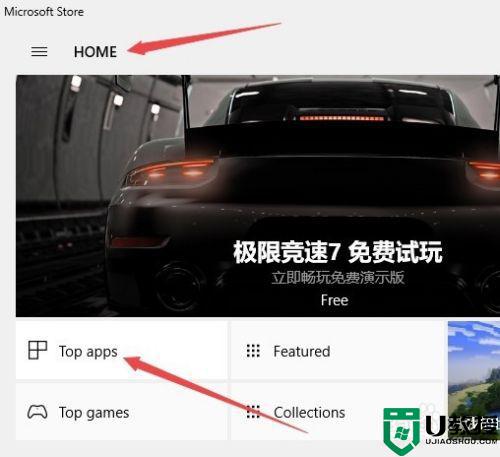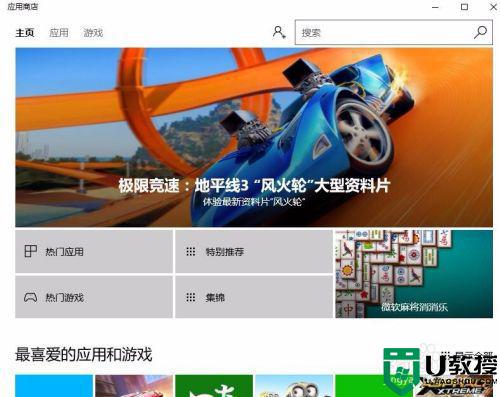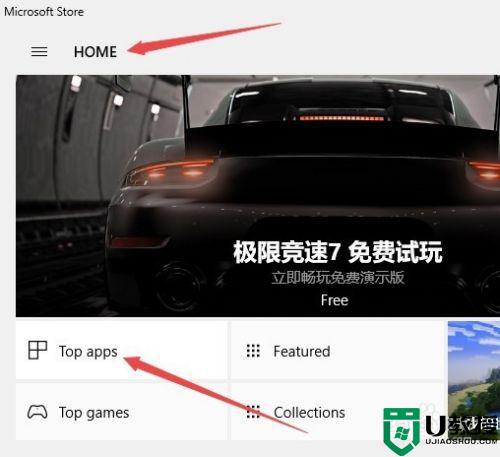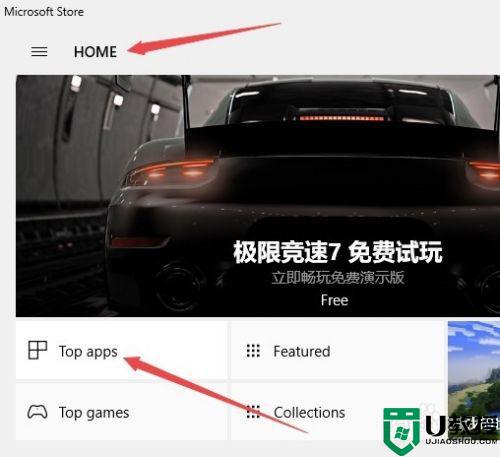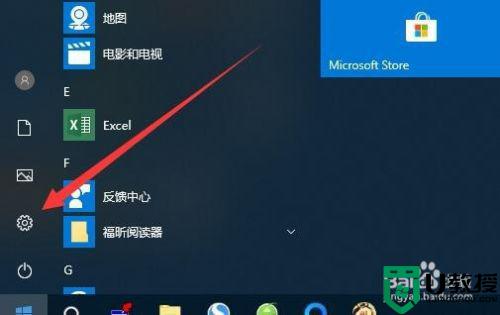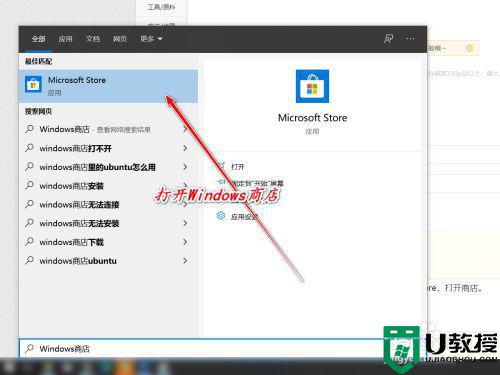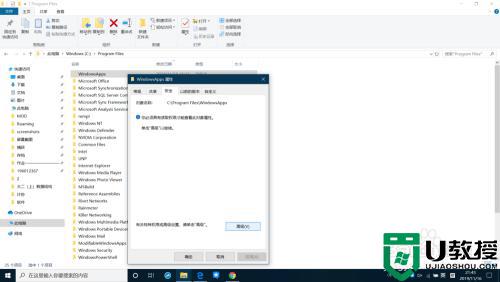怎么把win10商店改成中文 win10应用商店如何改成中文
时间:2022-08-02作者:xinxin
在原版win10电脑中,拥有微软系统自带的应用商店功能,用户可以在商店中下载到所需要的安全可靠的软件,可是最近有些用户在打开win10系统的应用商店功能时,却发现显示的语言不是中文的,对此win10应用商店如何改成中文呢?下面小编就来教大家把win10商店改成中文设置方法。
推荐下载:windows10 64位免费
具体方法:
1、其实很简单,应该是你的系统默认语言变了。
2、从开始菜单中,进入到【设置】。
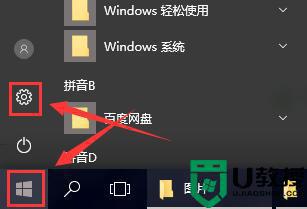
3、然后进入到【时间和语言】设置中。
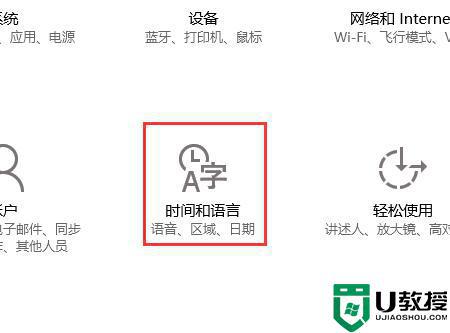
4、然后在【区域和语言】中,将【中文】【设置为默认语言】。
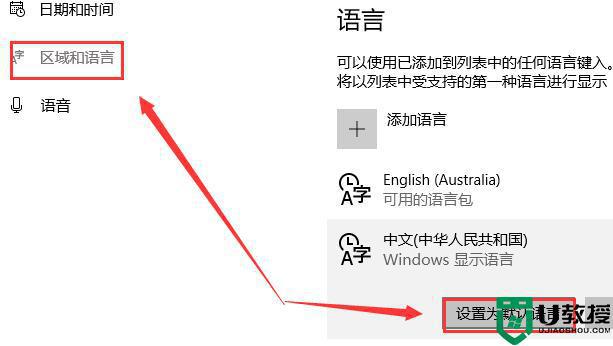
上述就是小编教大家的把win10商店改成中文设置方法了,还有不清楚的用户就可以参考一下小编的步骤进行操作,希望能够对大家有所帮助。